
Entre las ventajas del programa: Fácil de usar incluso para un usuario novato, seguridad, idioma de la interfaz de Rusia, la presencia de una versión portátil que no requiere instalación en un ordenador. Sobre las deficiencias y, de hecho, sobre el proceso de restauración de archivos en Recuva - aún más en la revisión. Ver también: Los mejores programas de recuperación de datos, programas de recuperación de datos libre.
proceso de recuperación de archivos remoto usando Recuva
Después de iniciar el programa, el asistente de recuperación se abrirá automáticamente, y si lo cierra, se abre la interfaz del programa o el llamado modo avanzado.
Nota: Si Recuva comenzó en Inglés, cerca de la ventana del asistente de recuperación haciendo clic en el botón Cancelar, vaya al menú Opciones - Idiomas y seleccione ruso.
Las diferencias no son particularmente notable, pero: cuando se restaura en un modo extendido, tendrá una vista previa de los tipos de archivos compatibles (por ejemplo, la foto), y en el asistente, sólo una lista de archivos que se pueden restaurar (pero si lo desea, puede cambiar a modo avanzado desde el asistente.
El procedimiento de recuperación en el asistente consta de los siguientes pasos:
- En la primera pantalla, haga clic en "Siguiente" y especifique el tipo de archivos que desea encontrar y restaurar.

- Especificar el lugar donde estos archivos eran - que puede haber algún tipo de carpeta de la que fueron removidos, una unidad flash, disco duro, etc.

- Encienda (o no activar) un análisis en profundidad. Recomiendo para que - aunque en este caso la búsqueda es más largo, pero puede ser posible restaurar los archivos más perdidos.
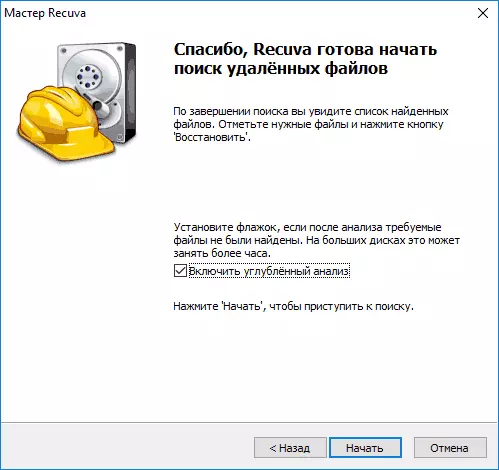
- Esperar hasta el final de la búsqueda (en la unidad flash USB 2.0, llevó a unos 5 minutos).

- Seleccione los archivos que desea restaurar, haga clic en el botón de grabación y especificar el proceso de almacenamiento lugar. Importante: No guardar los datos en la misma unidad de la que se produce la recuperación.

Los archivos en la lista pueden tener una marca verde, amarillo o rojo dependiendo de lo bien que están "conservados" y con qué probabilidad se pueden restaurar.
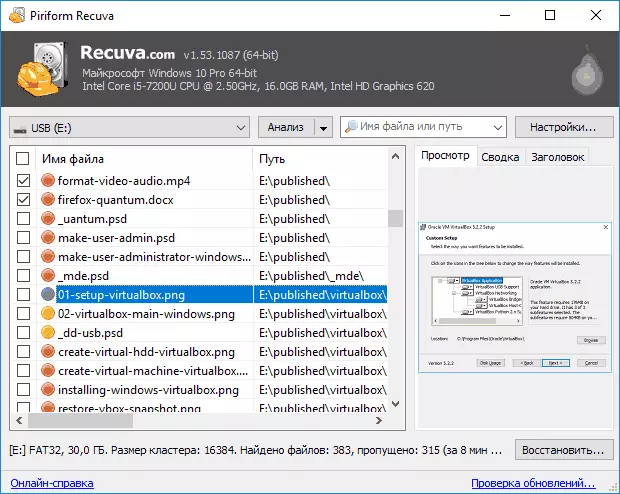
Sin embargo, a veces con éxito, sin errores y daños, los archivos marcados con rojo (como en la imagen de arriba) son restaurados, es decir, No deje pasar ellos, si hay algo importante.
Al restaurar en un modo extendido, el proceso no es mucho más complicado:
- Seleccione la unidad en la que desea encontrar y restaurar los datos.
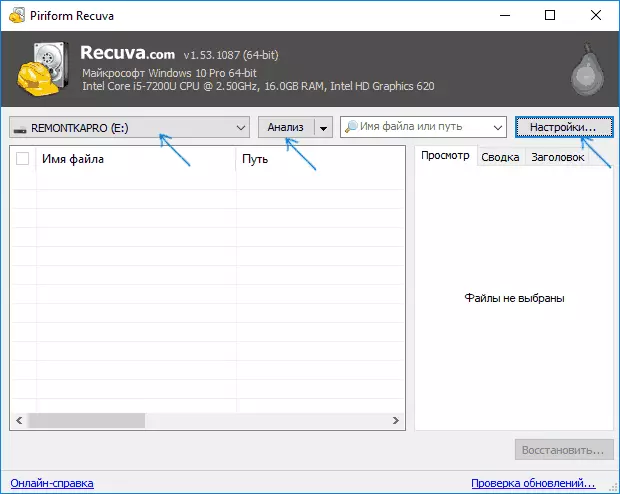
- Recomiendo ir a la configuración e incluir un análisis profundo (otros parámetros opcionales). La opción "Buscar archivo de falla" le permite intentar restaurar archivos ilegibles de una unidad dañada.

- Haga clic en el botón Analizar y espere la búsqueda.
- Aparecerá una lista de los archivos encontrados encontrados con las funciones de vista previa para los tipos compatibles (extensiones).

- Marque los archivos que desea restaurar y especificar el espacio GUARDE (no use la unidad desde la cual se produce la recuperación).
Probé Recuva con una unidad flash con fotos y documentos formateados desde un sistema de archivos a otro (Estándar mi script al escribir programas de recuperación de datos) y con otra unidad USB desde la cual se eliminaron todos los archivos (no en la cesta).
Si en el primer caso hubo una sola foto (que es extraña, esperaba una o todas), en el segundo, todos los datos que estaban en la unidad flash antes de retirarlos y, a pesar de que algunos de ellos se notaron " Rojo ", todos fueron restaurados con éxito.
Descargue gratis Recuva (compatible con Windows 10, 8 y Windows 7) para restaurar los archivos, puede del sitio oficial del programa https://www.cclener.com/recuva/download (por cierto, si no desea Para instalar el programa, luego en la parte inferior de la página especificada, hay enlace a la página de Builds, donde está disponible la versión portátil Recuva).
Recuperación de datos de las unidades flash en el programa Recuva en modo manual - Video
Resultados
Sumando, podemos decir que en los casos en que, después de eliminar sus archivos, el transportista de información, una unidad flash, un disco duro o algo más, ya no se usa y nada se registró en ellos, Recuva puede ayudarlo y devolverlo todo. Para casos más complejos, este programa es adecuado en menor medida y es su principal desventaja. Si necesita recuperar datos después de formatear, puedo recomendar la recuperación de archivos Puran o Photorec.
